Garso įvestį įrašyti lengva; viskas, ko jums reikia yramikr. Nešiojamieji kompiuteriai turi įmontuotą mikrofoną ir prie jų taip pat galite prijungti išorinius mikrofonus, jei norite įrašyti geresnį garsą. Šiek tiek sudėtinga, kai reikia įrašyti garsą iš programos. Jei bandysite įrašyti iš garsiakalbių skleidžiamą garsą per mikrofoną, garso kokybė bus prasta. Laimei, jei turite „Audacity“, tai padaryti tikrai nesunku.
Įrašykite garsą iš programos
Atsisiųskite ir įdiekite „Audacity“. Turite nustatyti „Windows 10“ garso nustatymus, kad „Audacity“ galėtų įrašyti garso įrašą iš programos. Norėdami tai padaryti, valdymo skydelyje atidarykite garso nustatymus. Jei naudojate „Windows 10 1903“, jums gali prireikti šiek tiek pagalbos juos ieškant.
Kai atidarysite garso nustatymų skydą, eikiteį skirtuką Įrašymas. Įsitikinkite, kad įjungtas stereofoninis įrenginys. Jei nematote, dešiniuoju pelės mygtuku spustelėkite įrenginius ir pasirinkite parinktį rodyti neleidžiamus įrenginius. Jei prietaisas vis tiek nerodomas, gali reikėti įdiegti „Realtek“ tvarkykles arba jas atnaujinti.

Kai garso įrenginys bus surūšiuotas, galėsitepradėti įrašinėti. Atviras „Audacity“. Pamatysite du išskleidžiamuosius paveikslėlius, nurodytus žemiau esančioje ekrano kopijoje. Atidarykite pirmąjį, pasirinkite „Windows WASAPI“. Kitame, mikrofone esančiame, pasirinkite „Garsiakalbiai / ausinės (atgalinis ryšys)“.
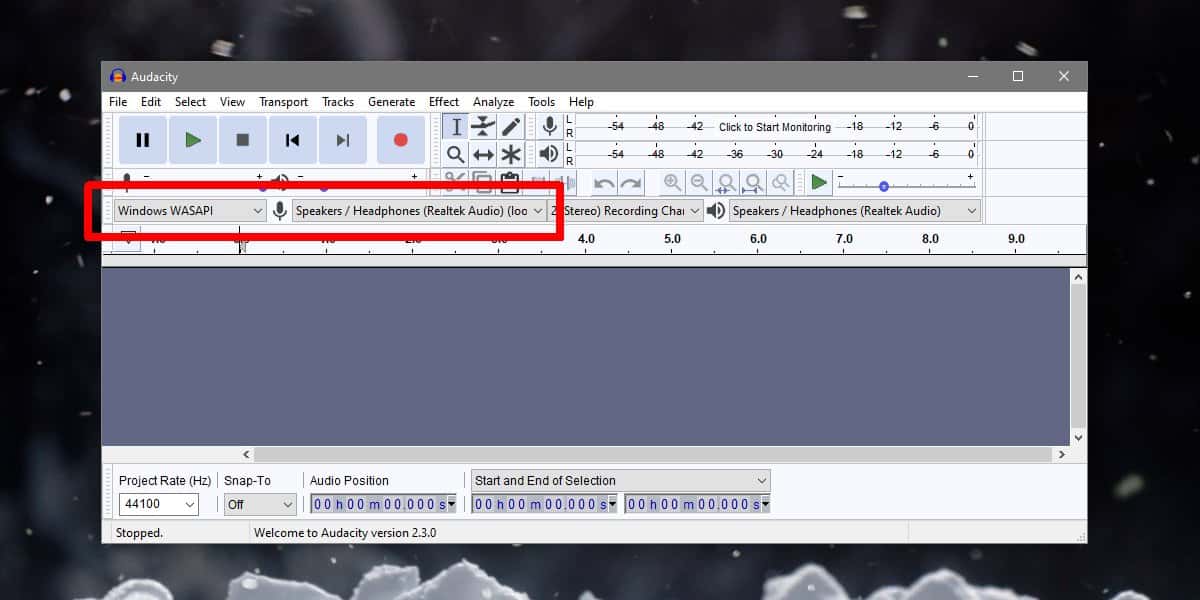
Kai tai padarysite, spustelėkite mygtuką ĮrašytiDrąsumas. Eikite į programą, iš kurios norite įrašyti garsą, ir paleiskite garsą. Įsitikinkite, kad jokia kita programa neatkuria garso. Taip pat gera idėja nutildyti sistemos garsus sistemoje „Windows 10“. Galite įjungti „Focus Assist“ tol, kol įrašote, arba galite nutildyti sistemos garsus naudodami „Volume Mixer“.
Baigę įrašymą spustelėkite mygtuką Sustabdytiir naudokite Failas> Eksportuoti. Įrašą galite išsaugoti bet kuriame palaikomame failų formate. Pamatysite, kad įraše nėra nei statinio, nei atmosferos triukšmo.
Perspėkite, kad įrašymas yra sunki užduotis. Jei jūsų sistema pradės atsilikti, tai gali paveikti grojamą garsą. Bet koks garso praradimas ar trūkumas bus įrašytas toks, koks yra. Tai nebus savaime teisinga Audacity.
Savaime suprantama, kad neturėtumėte naudotišis metodas piratiniam garso turiniui. Tai tikrai naudinga, jei reikia perrašyti garso įrašo turinį arba taisyti vaizdo įrašą ir praradote originalų garso failą.













Komentarai